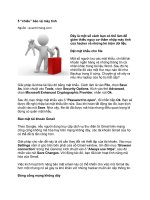Tài liệu lắp ráp bảo trì máy tính
Bạn đang xem bản rút gọn của tài liệu. Xem và tải ngay bản đầy đủ của tài liệu tại đây (783.03 KB, 8 trang )
- 11 -
Kỹ thuật lắp ráp máy tính
1. An toàn điện khi lắp ráp máy tính
Không được tháo lắp các thiết bị máy tính khi đang có điện
trong máy.
Trước khi lắp ráp, để an toàn cho thiết bị, bạn cần khử tĩnh điện trên người
bằng cách đeo vòng khử tĩnh điện có nối đất. Nếu không có, bạn hãy sờ tay
vào thùng máy, nền đất để “xả điện” trước khi làm việc.
Khi lắp ráp, sửa chữa nên đặt máy trên kệ hoặc bàn gỗ cách điện với mặt đất
và người thao tác nên cách ly với mặt đất bằng cách đứng trên sàn gỗ hoặc
giày dép cách điện.
Kiểm tra điện áp các thiết bị phù hợp với nguồn cung cấp trước khi cho điện
vào máy.
Không dùng các thiết bị có từ tính mạnh như tuốt vít, các cục biến áp, adapter
tiếp xúc trực tiếp với các IC bo mạch, đĩa cứng hoặc thanh bộ nhớ.
Tham khảo
2. Nguồn điện cung cấp cho máy tính
Các máy tính sản xuất gần đây, nhất là từ Pentium II trở đi đều sử dụng mainboard và
bộ nguồn theo chuẩn ATX.
Bộ nguồn ATX hoạt động tiết kiệm, an toàn và linh động hơn bộ nguồn AT vì ta có
thể điều khiển một số hoạt động của bộ nguồn thông qua Bios trên mainboard
Ðiểm khác biệt lớn nhất khi ráp bộ nguồn ATX là đầu cắm cung cấp điện cho
mainboard và công tắc Power.
Ðầu cắm
Vị trí chân của bộ nguồn ATX
- 12 -
Ðầu cắm ATX có 20 chân
Công tắc Power
Do có 1 số tính năng điều khiển từ xa nên về nguyên tắc bộ nguồn phải luôn luôn được
cấp điện. Bạn sẽ không thấy công tắc Power tự giử theo kiểu AT nữa (Sau khi bấm, công
tắc sẽ tự giử trạng thái đó cho đến khi bấm lần nửa để thay đổi trạng thái), thay vào đó là
1 nút bấm kích (tự động trở về vị trí ban đầu sau khi ngưng bấm) tương tự như nút Reset.
Khi bạn bấm nút nầy, đường tín hiệu thứ 14 của đầu cắm nguồn (PW_ON) sẽ được nối
đất để tạo ra tín hiệu mở máy nếu máy đang trong tình trạng tắt (hay tắt máy nếu máy
đang trong tình trạng mở).
Chú ý: Khi mở máy bạn chỉ cần kích nút Power (bấm rồi nhả liền) nhưng đặc biệt khi tắt,
tùy theo mainboard có thể bạn phải bấm rồi giử sau 4 giây mới được nhả (do xác lập
trong Bios).
Khi máy trong tình trạng tắt, thực sự bộ nguồn vẫn tiêu thụ 1 lượng điện rất nhỏ để duy
trì sự hoạt động cho mạch điều khiển tự động mở máy (theo xác lập trong Bios hay
chương trình điều khiển). Chỉ khi nào bạn rút dây cắm nguồn hay tắt điện bằng công tắt
phía sau bộ nguồn thì máy bạn mới bị ngắt điện hoàn toàn.
Kiểm tra bộ nguồn rời
Ðể kiểm tra nhanh bộ nguồn có hoạt động hay không, bạn có thể kích nối tắt đường tín
hiệu 14 và 15 (chập rồi nhả liền) hay chắc ăn nhất là cắm đầu nối nguồn vào Mainboard
rồi kích nối tắt 2 chấu của Jumper PowerSw trên mainboard (khi thử chỉ cần có bộ nguồn
và mainboard ATX là đủ, không cần thêm gì nữa).
3. Sự tương thích các thiết bị
- Nguồn điện cung cấp
Xét theo phương diện nguồn điện các thiết bị kỹ thuật số thường dùng
điện thế truyền tín hiệu từ 0 đến 5 V DC. Nhưng nguồn cung cấp cho các
bo mạch có thể khác nhau: các điểm cần lưu ý về nguồn điện là:
Chân Tín hiệu Chân Tín hiệu
1 +3.3v 11 +3.3v
2 +3.3v 12 -12v
3 Ðất (Ground) 13 Ðất (Ground)
4 +5v 14 PW_ON (mở nguồn)
5 Ðất (Ground) 15 Ðất (Ground)
6 +5v 16 Ðất (Ground)
7 Ðất (Ground) 17 Ðất (Ground)
8 PWRGOOD (nguồn tốt) 18 -5v
9 +5vSB 19 +5v
10 +12v 20 +5v
- 13 -
+ Nguồn cung cấp cho CPU tương thích với các Jumper điều chỉnh
nguồn trên các loại Mainboard PII, PIII.
+ Nguồn cung cấp cho các thiết bị màn hình, máy in, các adapter cấp
nguồn cho ổ CD rời, các thiết bị khác…
+ Về công suất nguồn cần sự tương thích giữa các loại nguồn cung
cấp và công suất sử dụng cho các thiết bị đính kèm theo nguồn như đĩa
cứng, CDROM, quạt làm mát, nếu máy có nhiều đĩa cứng, CDROM,
hoặc quạt làm mát cho CPU, nhiề
u cần tính đến khả năng quá tải nguồn
thường gây reset máy mỗi khi nguồn điện bên ngoài dao động.
- Tầng số dao động
Các thiết bị kỹ thuật số có tầng số dao động để truyền dữ liệu, trong
mainboard có tầng số riêng, và thường có điểm max, min của tầng số,
nên lựa chọn các thiết bị gắn trên main như CPU, RAM có tầng số tương
thích với mainboard. Một s
ố kênh truyền dữ liệu gọi là BUS kênh truyền
mainboard sang đĩa cứng, mainboard sang CPU, sang RAM cần phải
đúng tầng số và BUS dữ liệu.
- Khả năng xử lý, lưu trữ:
Thường xét sự tương thích giữa RAM và phần mềm sử dụng theo máy
với các hệ điều hành Windows xp cần 128 MB RAM trở lên với hệ
windows Vista cần 512MB RAM trở lên. Dung lượng đĩa cứng cũng phải
phù hợp với hệ đ
iều hành, với loại mainboard.
4. Qui trình kỹ thuật lắp ráp.
I. Chuẩn bị:
Chuẩn bị đầy đủ các linh kiện đầy đủ.
Chuẩn bị các dụng cụ như vòng tay tĩnh điện, trục vít, kiềm.
II. Các bước lắp ráp:
Nguyên lý: Lắp những thiết bị đơn giản trước, lắp từ trong ra ngoài.
1. Gắn CPU vào mainboard:
- Dỡ cần gạt của socket trong mainboard lên cao.
- Nhìn vào phía chân cắm của CPU để xác định được vị trí lõm trùng với socket.
- Đặt CPU vào giá đỡ của socket, khi CPU lọt hẵn và áp sát với socket thì đẩy cần gạt
xuống.
- 14 -
2. Gắn quạt giải nhiệt cho CPU:
- Đưa quạt vào vị trí giá đỡ quạt bao quanh socket trên main. Nhấn đều tay để quạt lọt
xuống giá đỡ
- Gạt 2 cần gạt phía trên quạt để cố định quạt với giá đỡ.
- Cắm dây nguồn cho quạt vào chân cắm 3 có ký hiệu FAN trên main.
3. Gắn RAM vào main:
- Phải xác định khe RAM trên main là dùng loại RAM nào và phải đảm bảo tính tương
thích, nếu không bạn sẽ làm gãy RAM.
- Mở hai cần gạt khe RAM ra 2 phía, đưa thanh RAM vào khe, nhấn đều tay đến khi 2
cần gạt tự mấp vào và giữ lấy thanh RAM.
- Lưu ý: Khi muốn mở ra thì lấy tay đẩy 2 cần gạt ra 2 phía, RAM sẽ bật lên.
4. Chuẩn bị lắp main vào thùng máy
- 15 -
- Đối với mỗi mainboard có số cổng và vị trí các cổng phía sau khác nhau nên bạn phải
gỡ nắp phía sau của thùng máy tại vị trí mà mainboard đưa các cổng phía sau ra ngoài để
thay thế bằng miếng sắc có khoắt các vị trí phù hợp với mainboard.
- Gắn các vít là điểm tựa để gắn mainboard vào thùng máy, những chân vít này bằng
nhựa và đi kèm với hộp chứa mainboard.
5. Gắn mainboard và thùng máy.
- Đưa nhẹ nhàng main vào bên trong thùng máy.
- Đặt đúng vị trí và vặt vít để cố định mainboard với thùng máy.
- Cắm dây nguồn lớn nhất từ bộ nguồn vào mainboard, đối với một số main cần phải cắm
đầu dây nguồn 4 dây vuông vào main để cấp cho CPU.
6. Lắp ổ cứng:
- Chọn một vị trí để đặt ổ cứng thích hợp nhất trên các giá có sẵn của case, vặt vít 2 bên
để cố định ổ cứng với Case.
- Nối dây dữ liệu của ổ cứng với đầu cắm IDE1 trên mainboard.
- Nối dây nguồn đầu dẹp 4 dây (đầu lớn) vào ổ cứng với mặt có gân xuống dưới.
Lưu ý!: Trong trường hợp nối 2 ổ cứng trên cùng một dây dữ liệu, bạn cần phải xác lập ổ
chính, ổ phụ bằng Jumper.
Trên mặt ổ đĩa có quy định cách cắm Jumper để xác lập ổ chính, ổ phụ: Master - ổ chính,
Slave ổ phụ.
Nếu ổ đĩa không có quy định thì vị trí jump gần dây dữ liệu là để xác lập ổ cứng này là ổ
chính, cắm jumper và vị trí thứ 2 tính từ dây dữ liệu là để xác lập ổ này là ổ phụ.
7. Lắp đặt ổ đĩa mềm.
Đưa ổ mềm vào đúng vị trí của nó trên thùng máy.
Thử nút nhấn đẩy đĩa mềm ở mặt trước của thùng máy có đẩy được đĩa không.
- 16 -
Vặn vít cố định ổ mềm với Case.
Nối dây dữ liệu của mềm: đầu bị đánh tréo gắn vào ổ, đầu không tréo gắn vào đầu cắm
FDD trên mainboard.
Nối dây nguồn đầu dẹp 4 dây (đầu nhỏ) vào ổ.
8. Lắp ổ CD-ROM
Mở nắp nhựa ở phía trên của mặt trước Case.
Đẩy nhẹ ổ CD từ ngoài vào, vặn ít 2 bên để cố định ổ với Case.
Nối dây cáp dữ liệu với IDE2 trên main. Có thể dùng chung dây với ổ cứng nhưng phải
thiết lập ổ cứng là Master, ổ CD là Slave bằng jumper trên cả 2 ổ này.
Trong trừơng hợp dùng 2 ổ CD, cũng phải xác lập jump trên cả 2 ổ để giúp HĐH nhận
dạng ổ chính, ổ phụ.
9. Gắn các card mở rộng.
Hiện nay hầu hết các loại card mở rộng đều gắn vào khe PCI trên main.
Trước tiên, bạn cần xác định vị trí để gắn card, sau đó dùng kiềm bẻ thanh sắt tại vị trí mà
card sẽ đưa các đầu cắm của mình ra bên ngoài thùng máy.
Đặt card đúng vị trí, nhấn mạnh đều tay, và vặn vít cố định card với mainboard.
Lưu ý! Cách này cũng thực hiện cho card màn hình gắn khe AGP.
10. Gắn dây công tấc của Case.
Xác định đúng ký hiệu, đúng vị trí để gắn các dây công tấc nguồn, công tấc khởi động lại,
đèn báo nguồn, đèn báo ổ cứng.
- 17 -
Nhìn kỹ những ký hiện trên hàng chân cắm dây nguồn, cắm từng dây một và phải chắc
chắn bạn cắm đúng ký hiệu. Nếu không máy sẽ không khởi động được và đèn tín hiệu
phía trước không báo đúng.
Các ký hiệu trên main:
• MSG, hoặc PW LED, hoặc POWER LED nối với dây POWER LED - dây tín
hiệu của đèn nguồn màu xanh của Case.
• HD, hoặc HDD LED nối với dây HDD LED - dây tín hiệu của đèn đỏ báo ổ cứng
đang truy xuất dữ liệu.
• PW, hoặc PW SW, hoặc POWER SW, hoặc POWER ON nối với dây POWER
SW - dây công tấc nguồn trên Case.
• RES, hoặc RES SW, hoặc RESET SW nối với dây RESET - dây công tấc khởi
động lại trên Case.
• SPEAKER - nối với dây SPEAKER - dây tín hiệu của loa trên thùng máy.
11. Nối dây cho cổng USB của thùng máy.
Đối với một số thùng máy có cổng USB ở mặt trước tạo sự tiện lợi cho ngừơi sử dụng.
Để cổng USB này hoạt động bạn phải gắn dây nối từ thùng máy với mainboard thông qua
đầu cắm bên trong mainboard có ký hiệu USB.
12. Kiểm tra lần cuối
Kiểm tra lần cuối các thiết bị đã gắn vào thùng máy đã gắn đúng vị trí, đủ dây dữ liệu và
nguồn chưa.
Buộc để cố định những dây cáp cho không gian bên trong thùng máy thoáng mát tạo điều
kiện cho quạt CPU giải nhiệt tốt giúp máy hoạt động hiệu quả hơn.
Tránh trường hợp các dây nguồn, cáp dữ liệu va vào quạt làm hỏng quạt trong quá trình
hoạt động và có thể gây cháy CPU do không giải nhiệt được.
Đóng nắp 2 bên lưng thùng máy và vặn vít cố định.
III. Đấu nối các thiết bị ngoại vi
Đây là bước kết nối các dây cáp của các thiết bị bên ngoài với các cổng phía sau
mainboard.
- 18 -
- Cắm dây nguồn vào bộ nguồn
- Cắm dây dữ liệu của màn hình vào card màn hình (VGA Card) - cổng màu xanh.
- Cắm bàn phím vào cổng PS/2 màu xanh đậm hoặc USB tùy loại bàn phím.
- Cắm chuột vào cổng PS/2 màu xanh đậm hoặc USB tùy loại chuột.
5. Kiểm tra thử
Nhấn nút Power để khởi động và kiểm tra
Nếu khi khởi động máy phát 1 tiếng bip chứng tỏ phần cứng bạn lắp vào đã hoạt động
được.
Nếu có nhiều tiếng bíp liên tục thì kiểm tra tất cả các thiết bị đã gắn vào đúng vị trí, đủ
chưa.